Блог им. DDe
Как я привязал аппаратный кошелек к Metamask
- 26 ноября 2023, 10:20
- |

Давно хотел повысить уровень безопасности хранения своей крипты, без ограничения возможностей, которые предоставляет кошелек Metamask. В интернете нашел пару статей по этой теме и собрал подробную инструкцию, на примере холодного кошелька Ledger. Зачем и почему это нужно сделать каждому я подробно описал в своей предыдущей статье: smart-lab.ru/blog/962130.php
Привязка кошелька Ledger
Для начала, необходимо иметь созданный аккаунт в MetaMask, чтобы иметь что привязывать к холодному кошельку.

После установки связи, MetaMask будет действовать как «оболочка» для работы с аппаратным кошельком. В связи с этим, после завершения процедуры, важно надежно хранить лишь секретную фразу, которая дает доступ к холодному кошельку Ledger. Без этого набора слов, даже при наличии seed-фразы MetaMask, злоумышленники не смогут воспользоваться аппаратным кошельком.
Для начала процесса привязки, следует щелкнуть по цветному кружку в верхнем правом углу окна MetaMask. В открывшемся меню потребуется выбрать «Настройки».
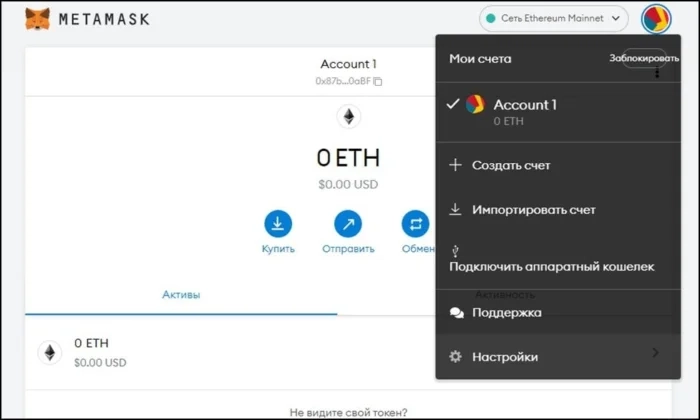
Далее понадобится кликнуть по строке «Дополнительно».
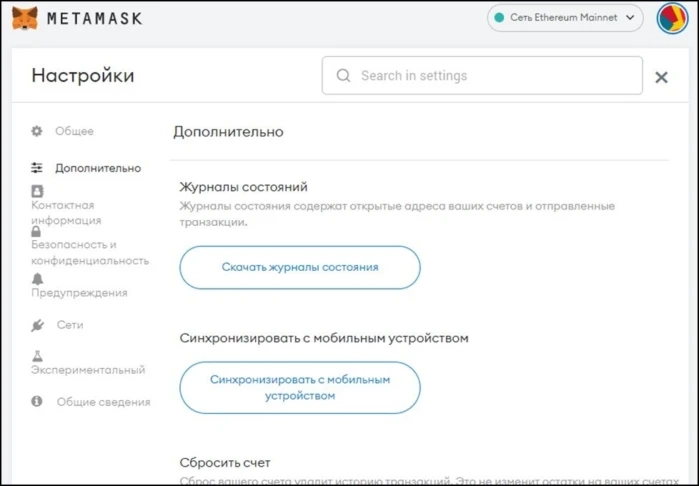
Когда вы окажетесь внизу открывшейся страницы, вы увидите опцию под названием «Предпочтительный тип подключения к Ledger«. Прямо под этим заголовком находится форма, которая позволяет вам выбрать наиболее подходящий вариант. В этой форме, кликните на первой строке, где указано »Ledger Live».

После выполнения указанных шагов, вам потребуется еще раз нажать на цветной кружок в меню и выбрать опцию «Подключить аппаратный кошелек».
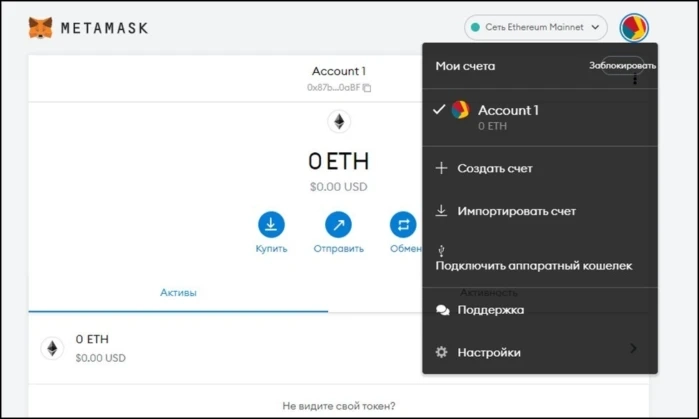
В итоге загрузится страница, на которой будет предложено несколько вариантов подключения.
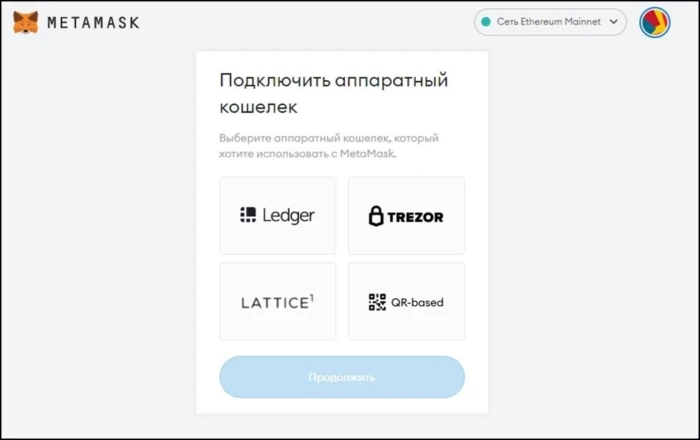
Необходимо выбрать Ledger. Если холодного кошелька нет, система предложит скачать и настроить ПО для работы с ним.
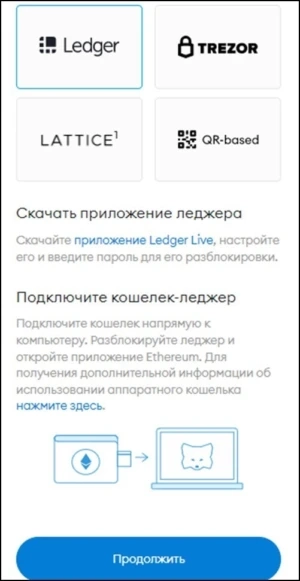
Если кошелек уже есть, то нужно кликнуть по кнопке «Продолжить». В итоге откроется страница, на которой понадобится ввести пароль от кошелька Ledger.
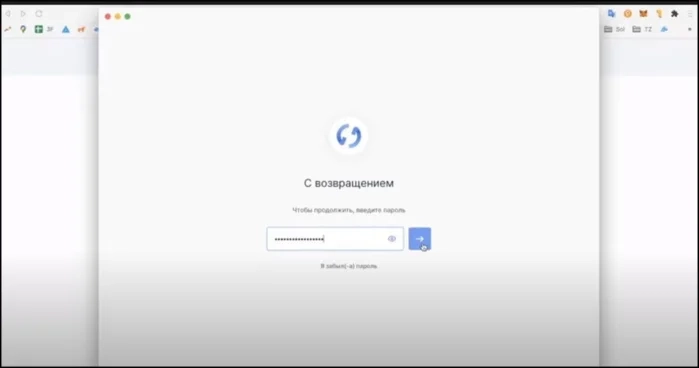
Далее в появившемся окне потребуется кликнуть по «открыть приложение…»
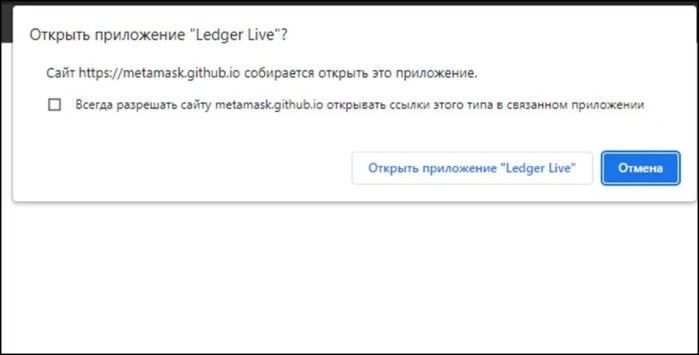
После выполнения описанных действий загрузится страница управления кошельком.
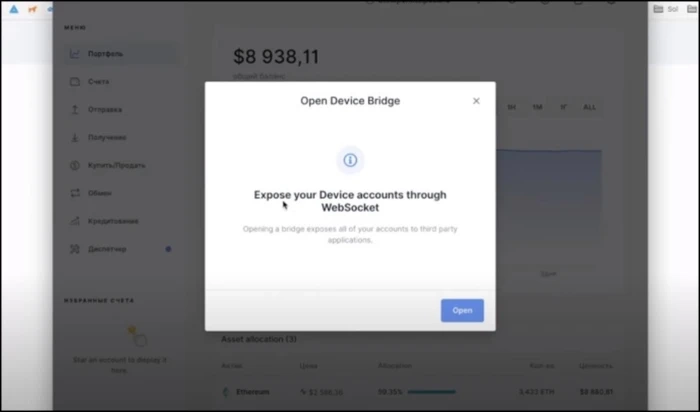
Здесь о тображается окно с фразой «Expose your Device accounts through WebSocket». Чуть ниже находится кнопка «Open», на которую нужно нажать.
Далее появится окно с изображением девайса, выполняющего функцию аппаратного кошелька.
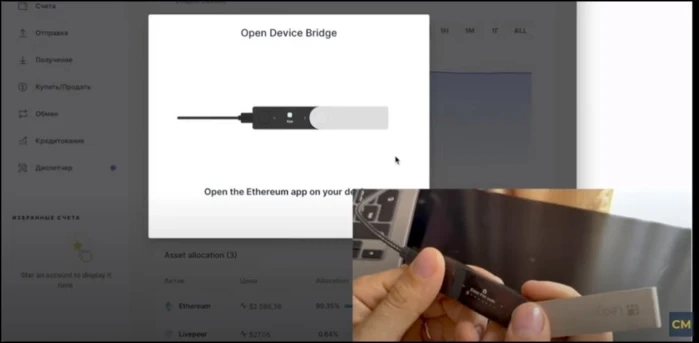
Для входа в приложение Ethereum, используя холодный кошелек, выполните следующие действия:
- Возьмите ваше устройство, которое выполняет функцию аппаратного кошелька, и подключите его к компьютеру с помощью USB-кабеля.
- Введите пин-код для доступа к холодному хранилищу.
- Затем откройте приложение Ethereum (ETH crypto).
- Для ввода пин-кода и запуска приложения, используйте меню, которое будет отображаться непосредственно на экране вашего устройства.
При успешном запуске приложения на экране появится окно с подтверждением этого действия.

Далее, вам потребуется вернуться в меню кошелька MetaMask и обновить страницу. После этого появятся все доступные счета пользователя, из которых вы сможете выбрать один или несколько. Чтобы подтвердить действие, просто нажмите на синюю кнопку «Разблокировать».
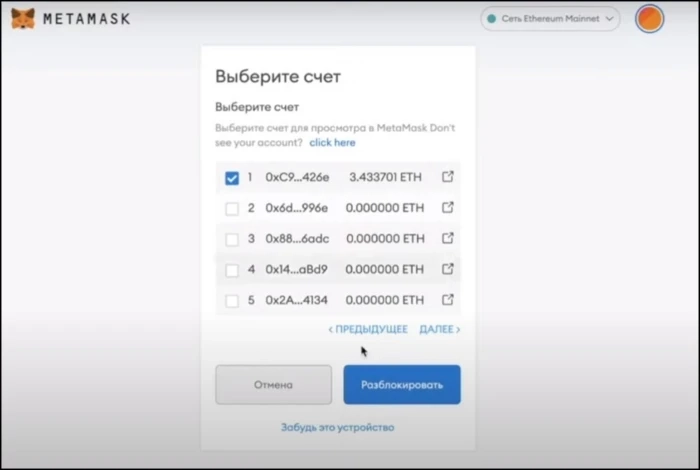
После разблокировки на странице MetaMask отобразятся данные холодного кошелька Ledger.

Прежде чем начать работу, вам нужно выполнить несколько дополнительных действий на устройстве для холодного хранения:
- В меню устройства Ledger выберите раздел настроек.
- В настройках найдите пункт «contract data».
- Нажмите одновременно две кнопки на устройстве – левую и правую.

В итоге в разделе «contract data» статус «not allowed» (нет разрешения на взаимодействие) сменится на «allowed» (есть разрешение).
После этого нужно выйти из настроек устройства.
После привязки аппаратного кошелька Ledger к MetaMask ими можно свободно пользоваться для работы с любыми сайтами, где есть функции подключения криптовалютных кошельков.
Ставь лайк, если статья оказалась интересной. Буду рад любым реакциям и комментариям.Все свои скрипты и алгоритмы я храню в закрытом телеграм канале, в который за смешную плату может вступить любой желающий. Пиши мне сюда — @DTrdr, я все объясню и покажу.


теги блога Dan DeepTrd
- BearableGuy123
- binance
- bitcoin
- btc
- bull
- bull market
- crypto
- cryptocurrency
- ETF
- eth
- ethereum
- halving
- Jay Smith
- ripple
- SEC
- SOPR
- telegram
- The Economist
- USDT
- Айван Байтел
- алготрейдинг
- альткоины
- баффет
- биткоин
- БИТКОИН исторический максимум
- брокеры
- выборы президента США 2024
- Джереми Гарднер
- дональд трамп
- етфы
- ИИ
- инвестирование
- инвестор
- индикатор
- искусственный интеллект
- кит
- крипта
- крипта всё
- криптобиржа
- криптовалюта
- Крис Маурер
- Кристофер Коч
- Олаф Карлсон-Ви
- Питер Садингтон
- портфель активов
- прибыль
- прогноз
- Сара Вонг
- стратегия
- тезер
- теханализ
- технический анализ
- торговые роботы
- торговый софт
- трейдинг
- Феликс Вайс
- халвинг
- цифровой доллар
- Эдвард Дейкстра
- Эрик Финман
- эфир




















Я думаю, что леджер (и подобные кошельки) должны быть полностью холодными и не надо их вообще связывать с горячими, которые используешь на разного рода сайтах. Только отправлять на горячий кошелек транзакции с холодного при необходимости.
+у Leger в целом неплохая оболочка и приложуха